Win10内置的OpenSSH怎么安装?Win10内置的OpenSSH的安装方法,你知道怎么安装的吗?呵呵哒,这个就不知道了吧?不知道的朋友那么一起随阿呆狗一起来看看吧,希望可以帮助到大家!
1、在Win10任务栏的Cortana小娜搜索框中输入“可选功能”,然后点击搜索结果中的“添加可选功能”打开如下图所示的“管理可选功能”窗口:
2、点击“添加功能”按钮,在可选功能列表中即可看到“OpenSSH Client (Beta)客户端 和 OpenSSH Server (Beta) 服务”。如图:
3、依次选中它们,点击“安装”按钮即可安装OpenSSH客户端和服务。
4、安装成功之后,在cmd命令提示符窗口中输入 ssh 即可运行OpenSSH。如图:
5、按照提示输入你的Linux服务器连接信息,连接成功之后即可远程访问和管理了。
以上就是安装Win10内置OpenSSH的操作方法,有此需求的伙伴,可以按照教程步骤进行操作,希望可以帮助到大家!
Win10内置的OpenSSH怎么安装?Win10内置的OpenSSH的安装方法
版权声明:本文采用知识共享 署名4.0国际许可协议 [BY-NC-SA] 进行授权
文章名称:《Win10内置的OpenSSH怎么安装?Win10内置的OpenSSH的安装方法》
文章链接:https://www.adaigou.net/win10/7794.html
本站资源仅供个人学习交流,请于下载后24小时内删除,不允许用于商业用途,否则法律问题自行承担。
文章名称:《Win10内置的OpenSSH怎么安装?Win10内置的OpenSSH的安装方法》
文章链接:https://www.adaigou.net/win10/7794.html
本站资源仅供个人学习交流,请于下载后24小时内删除,不允许用于商业用途,否则法律问题自行承担。
 阿呆狗
阿呆狗



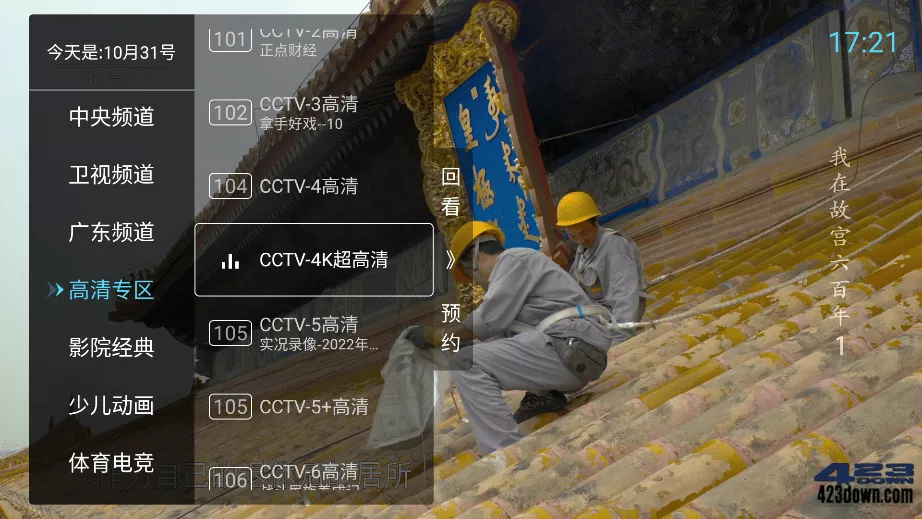




评论前必须登录!
注册